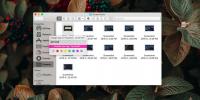كيفية تخصيص اختصار لوحة المفاتيح لسيري في macOS سييرا
Siri هي واحدة من أبرز الميزات المقدمة في macOS Sierra. إنه يفعل الأشياء المعتادة التي تتوقعها من تطبيق مساعد افتراضي. تقريبًا كل أمر يمكنك تقديمه لـ Siri على جهاز iOS الخاص بك ، يمكنك إعطاؤه على macOS Sierra أيضًا. الاختلاف الرئيسي الوحيد هو أنه لا يمكنك استدعاء Siri بقول "Hey Siri". بدلاً من ذلك ، عليك إما النقر فوق زر Siri في شريط القائمة أو عليك النقر فوق اختصار لوحة المفاتيح Command + Spacebar. إذا كان الاختصار الافتراضي لا يناسبك ، أو يتداخل مع تطبيق أو برنامج نصي قمت بتثبيته ، يمكنك تغييره. إليك الطريقة.
تم تضمين القدرة على تغيير اختصار لوحة مفاتيح Siri في تفضيلات Siri. لا يلزمك تثبيت تطبيق تابع لجهة خارجية لتغييره. افتح تفضيلات النظام وانقر على Siri.
هناك إعداد اختصار لوحة المفاتيح الذي يظهر لك الاختصار الافتراضي ؛ مساحة القيادة. افتح هذه القائمة المنسدلة وحدد خيار "تخصيص ...".
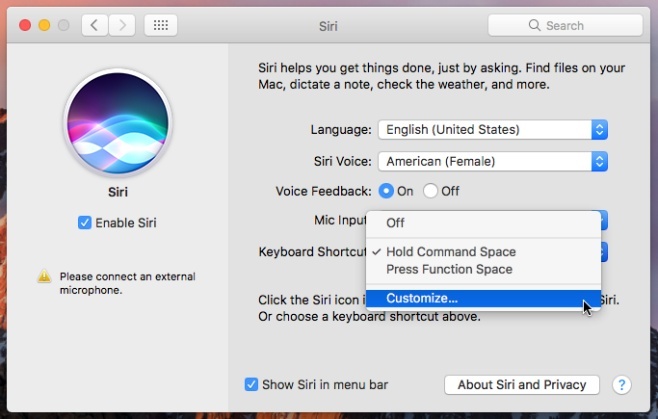
عند تحديد "تخصيص ..." من القائمة المنسدلة ، ستنتقل إلى وضع تسجيل الاختصارات. سيتم تسجيل أي مجموعة من المفاتيح التي تضغط عليها كاختصار لوحة المفاتيح لاستدعاء Siri. اكتب الاختصار الذي تريد تعيينه وستكون قد انتهيت.
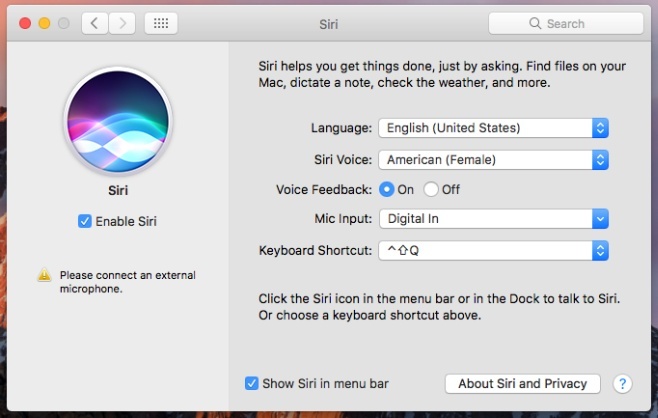
سيعمل Siri الآن من خلال الاختصار الجديد الذي قمت بتعيينه. يجب أن نذكر أنه لا يجب محاولة تعيين اختصار قيد الاستخدام من قبل نظام التشغيل. على سبيل المثال ، لا تعين اختصار Command + Shift + 3 ، الذي يحتفظ به النظام لأخذ لقطات الشاشة ، إلى Siri. إذا قمت بذلك ، سيتوقف الاختصار نفسه عن الاستجابة. لن يستجيب Siri مطلقًا لهذه الفترة.
قم بتعيين شيء تعرف أنه لن يتداخل مع تطبيقاتك الأخرى أو نظام التشغيل. يجب عليك استخدام أحد مفاتيح الوظائف الخاصة ، مثل Command و Alt و Shift. يمكنك دمجها مع أي من مفاتيح الحروف أو الأرقام على لوحة المفاتيح. إذا كنت تريد استدعاء Siri باستخدام أمر "Hey Siri" ، فهناك القليل الإختراق الإملاء يتيح لك ذلك.
بحث
المشاركات الاخيرة
أسرار الأسد: تخصيص Mac OS X Lion بدون أوامر طرفية
يمكن لمستخدمي Mac ، مثل مستخدمي Windows ، العبث بملفات نظامهم وتعدي...
كيفية وضع علامة على الملفات على نظام macOS
العلامات هي طريقة رائعة لتنظيم الملفات. يضيفون مستوى من التخصيص لا ...
كيفية إنشاء ملفات جديدة من قائمة سياق انقر بالزر الأيمن على macOS
يمكن للتطبيقات في Windows إضافة خيار إلى قائمة سياق النقر بزر الماو...